Качели своими руками из бруса чертежи и размеры схемы и проекты эскизы: Садовые качели для дачи своими руками
Садовые качели для дачи своими руками
На даче или частном участке качели такая же необходимая вещ как гараж или сарай, необходимость в них возникает не только при наличии детей на участке, но и любому взрослому иногда хочется спокойно посидеть или полежать, порой вздремнуть на свежем воздухе, слегка покачиваясь на ветру. Сейчас рассмотрим процесс изготовления качелей для дачи или сада своими руками, по прилагаемым чертежам и схемам.
Описание изготовления разобьем на две части: в первой рассмотрим изготовление сиденья, а во второй части устройство опорного и подвесного механизма. Если у вас есть место, куда прицепить качели: большой сук дерева, не зашитая балка или бревно под навесом, то вам вторая часть о поддерживающем механизме не нужна. В статье я подробно опишу процесс изготовления дачных, садовых качелей, с количеством материала, размерами и эскизами деталей, схемами сборки. После тщательного прочтения данной статьи, разобравшись в принципе сборки, можете сами регулировать размеры, и произвести изделие с размерами, наиболее подходящими вам.
Начинаем с изготовления деталей: выпилите лобзиком или другим инструментом три детали для горизонтальной части, и три детали для вертикальной части основания сиденья. Материал: доска шириной 130 мм, толщиной 40 мм. Заготовки выпиливайте согласно шаблону, тогда после сборки сиденье будет повторять контур тела, что очень удобно. После выпиливания, зачистите детали наждачной бумагой, сгладьте углы и ребра.
Изготавливаем подлокотник из доски шириной 130 мм, толщиной 40 мм, согласно эскизу, большое отверстие в подлокотнике располагайте 20 мм от края. Оно будет служить в качестве подставки для фужеров, стаканов и бутылочек, которые при качке не упадут, очень удобная и полезная штука. После изготовления тщательно зачистите и закруглите углы и ребра.
Теперь выпиливаем стойку для подлокотника. Материал доска шириной 90 мм, толщиной 40 мм. Так же после выпиливания зачищаем поверхности и углы.
Изготавливаем подставку, она будет крепиться под отверстие в подлокотнике. Выпиливаем и зачищаем.
Далее необходимо изготовить бруски для облицовки сиденья. Толщина их не должна быть менее 30 мм, иначе будет сильно прогибаться и может со временем сломаться. Ширину можете выбирать сами, но узкие – это долгая сборка, а широкие – не позволят передать контур изгиба сиденья, поэтому самый оптимальный вариант ширины 50 мм. Не забудьте скруглить углы, дабы избежать заноз и скабок.
Еще нам понадобятся три доски шириной не менее 100 мм, толщиной 30-40 мм. Они будут скреплять наше сиденье снизу и с задней стороны, служат для того чтобы препятствовать выворачиванию сиденья при нагрузке. Две доски одной длинны, а третья короче на 80 мм. При другом способе крепления можно обойтись и без них, это рассмотрим позже.
Итак, все детали заготовлены. Для сборки применяем мебельные болты с круглой шляпкой, нам понадобится 10 болтов длинной 100 мм, и 4 болта 120 мм. Так же саморезы для древесины, белые или желтые. Начинаем сборку, соберите 3 основания с помощью болтов. На крайних, детали крепите наоборот, как на рисунке, горизонтальная часть наружу. Угол наклона можете изменить, если хотите.
Так же саморезы для древесины, белые или желтые. Начинаем сборку, соберите 3 основания с помощью болтов. На крайних, детали крепите наоборот, как на рисунке, горизонтальная часть наружу. Угол наклона можете изменить, если хотите.
Затем прикрепляем подлокотник и стойку для него. Все скрепляем болтами, но смотрите, все болты 100 мм крепятся шляпкой на лицевую сторону, а четыре длинных, наоборот, к ним мы будем прикручивать цепи. Саморезами скрутите подлокотник к стойке, а к ней подставку. Вот и все стойки готовы.
Начинаем крепить облицовочный брус. Прикручиваем на саморезы, по два в стойку, шесть на брус. Размер нашего сиденья 1600 с внутренней стороны, при увеличении размера добавьте еще один каркас посредине.
Теперь прикручиваем три доски согласно рисунку, по два, а то и три самореза в стойку. Теперь можно производить малярные работы. После высыхания, на шляпки саморезов оденьте пластмассовые заглушки, если подберете в цвет изделия, то на поверхности ни чего не будет видно.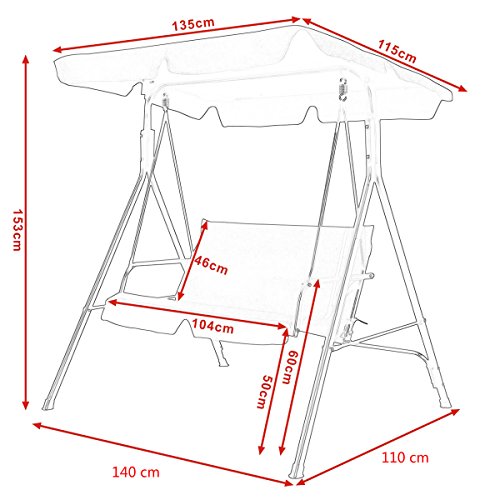
Можете прикручивать цепи и если есть куда, то подвешивать. Если нет, то рассмотрим в следующей статье
. Надеюсь, вам понравилось.
Деревянные качели для дачи: чертежи и фотографии
Деревянные качели на даче – это не только способ отдыха от городской суеты, но и отличный дизайнерский прием для украшения участка. Деревянные качели для дачи, сделанные своими руками, подарят радость детям и взрослым. Изготовить их совсем не сложно, если сделать правильный чертеж и следовать советам по пошаговому производству, наглядно представленным на фото. Садовые качели из дерева, сделанные своими руками, выглядят намного привлекательнее тех, что выпускаются в массовом производстве и предлагаются для приобретения в магазинах.
Виды качелей
Классические деревянные качелиДля изготовления качелей нужно определиться с тем типом, который вы хотите видеть на своем участке:
- По назначению качели бывают детские и взрослые.
- По месту расположения: их можно разместить непосредственно на дачном участке, на земле, на веранде или в беседке.
 Здесь же можно классифицировать качели как мобильные и стационарные. Мобильные можно разбирать, и, в зависимости от погодных условий и времени года, устанавливать либо на участке под открытым небом, либо под крышей на веранде.
Здесь же можно классифицировать качели как мобильные и стационарные. Мобильные можно разбирать, и, в зависимости от погодных условий и времени года, устанавливать либо на участке под открытым небом, либо под крышей на веранде. - По типу конструкции: подвесные (гамаки), каркасные на опорах (диваны, скамейки), балансиры.
- По количеству мест: детские одноместные, двухместные, многоместные семейные.
Особенности размещения
Деревянные качели на газонеПеред изготовлением деревянных качелей важно правильно выбрать место для их размещения. При этом должны учитываться особенности рельефа, т.е. место должно быть ровным, чтобы опоры стояли прочно, а земля была мягкой, по возможности, лучше, если на месте установки будет газон или песок, чтобы не травмироваться при возможном падении. Конструкцию нужно устанавливать вдали от различных построек, столбов, ограждений, кустарника. Желательно, чтобы зона размещения садовых качелей была защищена от солнца и осадков. Однако, от этих неудобств может спасти навес над качелями.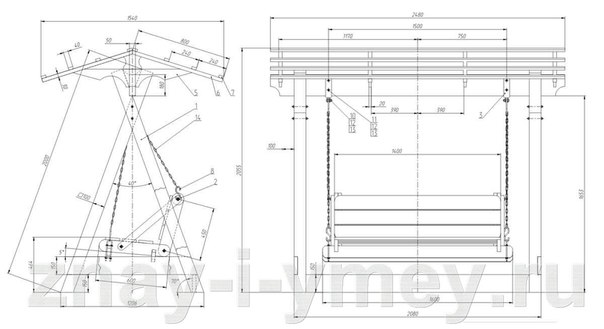
Деревянные качели для дачи своими руками, чертежи
Чертёж деревянной качелиЧтобы изготовить качели для дачи своими руками, необходимо предварительно набросать чертежи всей конструкции и отдельных ее деталей. Таким образом, можно наглядно представить габариты конструкции, примерив ее на реальный участок. Выбор материала должен остановиться на качественном брусе, чтобы он был достаточно прочным для нагрузки в виде нескольких человек. Дерево не должно содержать сучки и трещины, чтобы не рассохнуться под воздействием влаги и ветра. Рекомендуется использовать ель, березу, кедр, или дуб. После того, как выбрано удачное место для размещения качелей для дачи, построены все необходимые чертежи, заготовлен нужный материал, можно приступать к изготовлению конструкции, которая состоит из опор, скамейки и навеса.
Установка опор
Для сооружения боковых опор понадобится брус одной из ранее отмеченных пород древесины размером 100х100 мм в количестве 4 штук длиной в три погонных метра, а для изготовления верхней перекладины нужно взять брус сечением 80х80 мм длиной 2,5 метра. Соединять их будет боковая стяжка из перекладины размером 100х30х600 мм. Ширина расположения опор должна быть такой, чтобы быть шире скамейки не менее, чем на 50 см.
Соединять их будет боковая стяжка из перекладины размером 100х30х600 мм. Ширина расположения опор должна быть такой, чтобы быть шире скамейки не менее, чем на 50 см.
С помощью болгарки или электролобзика отрезается необходимая длина стоек, которые соединяются друг с другом в виде буквы А. Чтобы опоры были устойчивыми, их соединяют боковыми стяжками: сверху на расстоянии 200 мм и снизу на расстоянии 600 мм от уровня земли.
Для установки опор необходимо вырыть четыре ямки глубиной 80 см, засыпать дно песчано-щебеночной подушкой толщиной 20 см. Если нагрузка слишком большая, опоры необходимо забетонировать. Концы стоек, закопанные в землю, необходимо забетонировать во избежание гниения и разрушения дерева. Верхние концы опор соединяются прочной перекладиной.
При сборе каркаса нужно учитывать симметричность опор, а также установку их по уровню. Соединить их можно простым способом: в местах скрещивания перекладин просверливаются отверстия, в которые вставляются спицы диаметром 10 мм. Лишние концы отрезаются болгаркой. С внутренней и наружной стороны на спицы закручиваются гайки с шайбами, затем стягиваются.
Лишние концы отрезаются болгаркой. С внутренней и наружной стороны на спицы закручиваются гайки с шайбами, затем стягиваются.
Изготовление скамейки
Самый бюджетный и простой вариант изготовления скамейки для дачных качелей, представлен на фото – это использование поддонов, или паллетов. Два поддона нужно соединить брусьями с двух крайних сторон, затем просверлить четыре отверстия по краям для подвеса на канаты или цепи. Спинку можно присоединить таким же способом, с помощью брусьев.
Более сложный вариант изготовления сидения – из фанерных заготовок толщиной не менее 12 мм. Для этого нужно сделать чертежи деталей, которые будут соединять основание скамейки. Они выглядят как дуги в виде буквы Г с закругленными краями. Необходимо выпилить шесть заготовок, затем перенести их контуры на дерево. Они склеиваются вместе, края обрабатываются шлифмашинкой. Из отдельной доски вырезаются круги с помощью специальной насадки на дрель, для держания каната. Само основание для сидения изготавливается из обычного штакетника, который крепится к вырезанным из дерева дугам.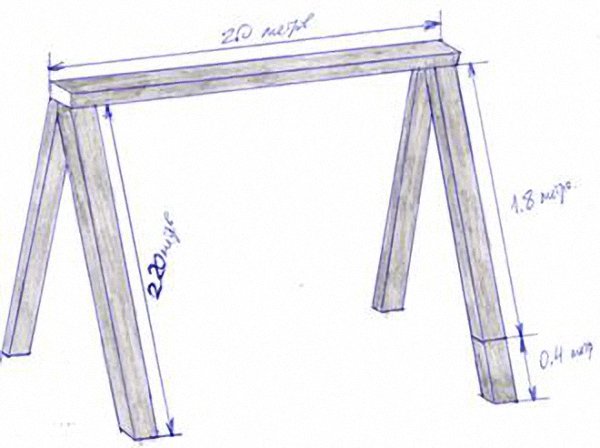 Круги с держателями каната присоединяются к концам крайних дуг, которые будут держать скамейку. По окончании работ всю конструкцию необходимо покрыть краской или пропиткой, защищающей дерево от гниения, деформации и прочих разрушений.
Круги с держателями каната присоединяются к концам крайних дуг, которые будут держать скамейку. По окончании работ всю конструкцию необходимо покрыть краской или пропиткой, защищающей дерево от гниения, деформации и прочих разрушений.
Изготовление навеса
Изготовленные для дачи, уличные качели нуждаются в навесе, защищающем от солнца и дождя. Самым простым способом крепления навеса над качелями является тот, который показан на фото: с двух сторон верхней перекладины крепятся два треугольника из бруса концами вниз. Затем на перекладину прибиваются доски, крайние из которых опираются на концы треугольника. Навес также можно сделать из брезента, плотной ткани, поликарбоната.
Подвесные деревянные качели для дачи
Подвесные деревянные качелиПодвесные качели отличаются от каркасных тем, что они не устанавливаются непосредственно на землю, а крепятся к уже готовым опорам, главное при этом, чтобы опора была прочной. В качестве подвеса выступает канат или цепь. Самый известный вариант подвесной качели – это гамак. А самый простой вариант изготовления подвесного варианта состоит из доски или бруса с проделанными по краям отверстиями для крепления каната. Она просто привязывается к опорному брусу, и качели готовы. Вместо доски можно использовать обычный стул, у которого отрезаны ножки. Отличные подвесные качели получаются и из паллетов. Сначала ее нужно обработать антисептиком, покрасить и просушить. С четырёх сторон делаются отверстия, за которые паллет подвешивается на опорный брус канатами, веревкой или цепями. На паллет можно положить матрас и подушки, получив, таким образом, удобный подвесной диван. На фото показан такой дачный вариант.
А самый простой вариант изготовления подвесного варианта состоит из доски или бруса с проделанными по краям отверстиями для крепления каната. Она просто привязывается к опорному брусу, и качели готовы. Вместо доски можно использовать обычный стул, у которого отрезаны ножки. Отличные подвесные качели получаются и из паллетов. Сначала ее нужно обработать антисептиком, покрасить и просушить. С четырёх сторон делаются отверстия, за которые паллет подвешивается на опорный брус канатами, веревкой или цепями. На паллет можно положить матрас и подушки, получив, таким образом, удобный подвесной диван. На фото показан такой дачный вариант.
Детские деревянные качели для дачи
Детские деревянные качели для дачиДетские качели должны изготавливаться с учетом размеров «на вырост». Опорная конструкция изготавливается в виде буквы А, как самая надежная. Крепление производится типом стык-паз, это не позволит качелям расшататься. На расстоянии, равном трети высоты от земли до верхней перекладины, закрепляется горизонтальная балка, придающая жесткость конструкции. Сиденье делается широким, а спинка высокой, чтобы ребенок мог полностью на нее откинуться. Подвес сидения рекомендуется делать из цепи, которую можно регулировать по высоте по мере взросления ребенка.
Сиденье делается широким, а спинка высокой, чтобы ребенок мог полностью на нее откинуться. Подвес сидения рекомендуется делать из цепи, которую можно регулировать по высоте по мере взросления ребенка.
Требования к детским качелям
Особое внимание нужно уделить прочности конструкции детских качелей в целях безопасности. Для этого необходимо учитывать следующие нюансы:
- Если дети маленькие, в обязательном порядке нужно устанавливать качели детские только со спинкой. Спереди желательно установить страховку от выпадения в виде перекладины.
- Высота от земли до сидения не должна превышать 80 см.
- Чтобы проверить прочность, которую имеют новые качели детские для дачи, в первую очередь нужно сесть в них взрослому человеку.
- Опоры должны быть прочно встроены в грунт, из элементов конструкции не должны торчать гвозди и прочие крепежные изделия.
- Под качелями не рекомендуется заливать бетонную площадку, лучше всего присыпать землю песком или уложить основание из резиновой крошки.

Когда все моменты относительно безопасности конструкции будут учтены, можно обратить внимание на декоративное оформление детских качелей – их можно оформить в соответствии с любимыми мультфильмами ребенка, покрасить в яркий цвет, сделать узорные перекладины. На фото можно посмотреть оригинальные идеи оформления детских качелей.
видео-инструкция как сделать для детей своими руками, чертежи, фото и цена
Все фото из статьи
Можно не быть профессиональным плотником, но уметь сделать деревянные качели для детей обязан практически любой отец. Тем более что сам процесс постройки не требует от нас наличия особых навыков, да и инструменты с материалами можно использовать самые простые.
В нашей статье мы приведем описание конструкций различных качелей, а также озвучим алгоритм постройки.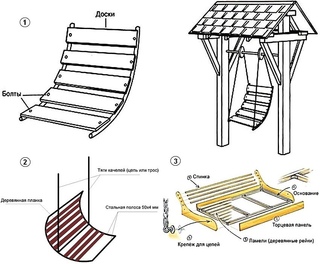
Создать такую или очень похожую конструкцию сможет любой мастер
Конструкции садовых качелей
Как мы отметили, сделать простейшие деревянные детские качели своими руками может каждый. Естественно, далеко не все конструкции будут достаточно простыми в постройке, но, даже обладая минимальными плотницкими навыками, можно подобрать посильный вариант.
Конструкция из необработанных бревен тоже имеет право на существование
Несколько типов качелей мы охарактеризуем в таблице ниже:
| Разновидность | Особенности сооружения |
| Простейшие |
|
| Стационарные |
|
| Переносные |
|
| Подвесная скамейка с кровлей |
|
Простейшая конструкция на веревках, закреплённых на ветке
Как видите, каждый может найти вариант, соответствующий своим потребностям и возможностям. Мы же опишем самую сложную конструкцию, рассказав, как можно построить стационарные деревянные качели с крышей своими руками. Если вы разберетесь с этой методикой, то более простые сооружения вам гарантировано будут по плечу.
Инструменты и материалы
Что нужно для работы
Для конструкций с кровлей помимо древесины понадобится металлочерепица, ондулин или тканевый тент
Итак, чтобы построить качели, нам будут нужны следующие заготовки:
- Сосновые брусья сечением 100х100 или 100х50 мм для каркаса.

- Более тонкие брусья (40х40 или 50х50 мм) для сооружения дополнительных элементов.
- Доски толщиной не менее 25 мм.
- Крепежные изделия – гвозди, саморезы, стальные накладки.
- Система
Как сделать садовые качели своими руками из дерева, металла — чертежи, руководство
Качели из дерева своими руками. 380 чертежей, фото и пошаговых мастер классов
Схема и чертеж деревянных качелейВ этой статье мы рассмотрим как сделать самостоятельно деревянный качели для дома, квартиры и дачи (садовые и детские качели). В пошаговых фото, чертежах и макетах вы сможете узнать все тонкости изготовления.
Качели для детей
Если делать детские качели, то можно добавить немного декора, в этом случае боковины сделали в виде машинок. Впрочем, не важно, можно хоть динозавров, главное, чтобы было ярко и весело. Карабины и перекладину тоже желательно подобрать понадежней, дети все-таки.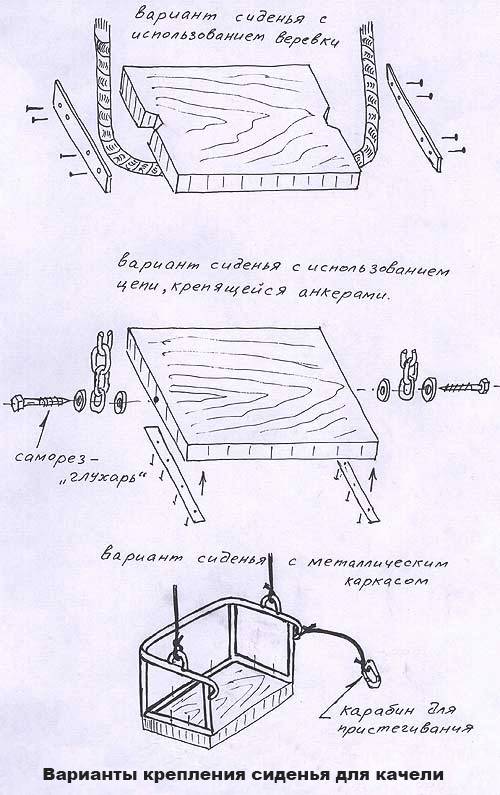 Вряд ли они будут тихо качаться, и любоваться природой.
Вряд ли они будут тихо качаться, и любоваться природой.
А-образные садовые деревянные качели своими руками. Чертеж. Схема. Пошаговые фото
Очень подробный проект деревянных качелей для сада.
Такие качели будут под силу даже самому неопытному мастеру.
Данные качели крепятся к земле, устанавливаясь в бетонные основания при заливке (см. фото 5). Проект скамейки для этих качелей смотрите на странице ниже.
View the embedded image gallery online at:http://www.novamett.ru/kacheli/kacheli-iz-dereva-svoimi-rukami-chertezhi-foto#sigFreeId26d535c20e
Источник фото: www.howtospecialist.com
Делаем скамейку для качелей
Ниже приведены пошаговые фото, чертежи для изготовления деревянной скамейки для садовой качели, которую мы описали выше.
Данная скамья является универсальной и поэтому такую конструкцию можно подвесить не только на а-образных качелях, но и на других видах качелей, например, можно подвесить балке потолка в беседке.
http://www.novamett.ru/kacheli/kacheli-iz-dereva-svoimi-rukami-chertezhi-foto#sigFreeId60c256c35a
Источник фото: www.howtospecialist.com
Варианты крепления верхней перекладины качелей
View the embedded image gallery online at:http://www.novamett.ru/kacheli/kacheli-iz-dereva-svoimi-rukami-chertezhi-foto#sigFreeId38f4d5e263
Подробное описание одного такого варианта крепления
Чертеж схема качелей с навесом
Что бы увеличить картинку кликните по ней
На иллюстрации подробно изображены все детали для изготовления таких качелей. Есть даже шаблоны для вырезания боковых стоек скамейки. К сожалению, нам не удалось найти изображение более высокого качества, и мы не смогли установить источник картинки.
Источник изображения установить не удалось.
Качели для беседки
Использовать качели диван можно и в такой беседке парголе.
Сегодня они очень модные, хотя и не очень практичные. Если пойдет дождик, подушки придется спасать, но зато это так по европейски. На таком диванчике можно представить, что находишься на берегу Эгейского моря.
Чертеж скамейки качелей для беседки или крыльца
Такие качели можно повесить в не только в беседке, но и в любом помещении, главное что бы опорная балка была прочной. Ниже на пошаговых фото приведены подробные схемы создания. На одной иллюстрации имеется шаблон для выпиливания боковой стенки от каркаса скамейки.
View the embedded image gallery online at:http://www.novamett.ru/kacheli/kacheli-iz-dereva-svoimi-rukami-chertezhi-foto#sigFreeId0313d8719d
Источник фото: www.howtospecialist.com
Как сделать скамью для качелей
Пошаговые фото
Кликните по фото для увеличения
http://www.novamett.ru/kacheli/kacheli-iz-dereva-svoimi-rukami-chertezhi-foto#sigFreeId9f28ba1eb6
Источник фото: buildeazy. com
com
Качели из поддонов своими руками
А если вашим бюджетом расходы на качели не предусмотрены, то достаточно найти старый деревянный стеллаж и пару крепких цепей. Пожалуйста, бюджетный вариант качелей готовый.
Качели кровать из поддонов (пошаговые фото)
Вот один из самых распространенных вариантов изготовления качелей из паллет, который представлен в интернете почти на каждом сайте. Поэтому и мы не обойдём его стороной. Ниже вы можете посмотреть два фото блока с пошаговыми инструкциями по созданию. А ещё ниже вы можете ознакомиться с фотогалереей готовых качелей. Думаю ничего сложного
Соединяем два поддона брусками
Сверлим отверстия для канатов
Что бы увеличить фото нажмите на них
View the embedded image gallery online at:
http://www.novamett.ru/kacheli/kacheli-iz-dereva-svoimi-rukami-chertezhi-foto#sigFreeId7d633bf5b4
Источник фото: http://themerrythought.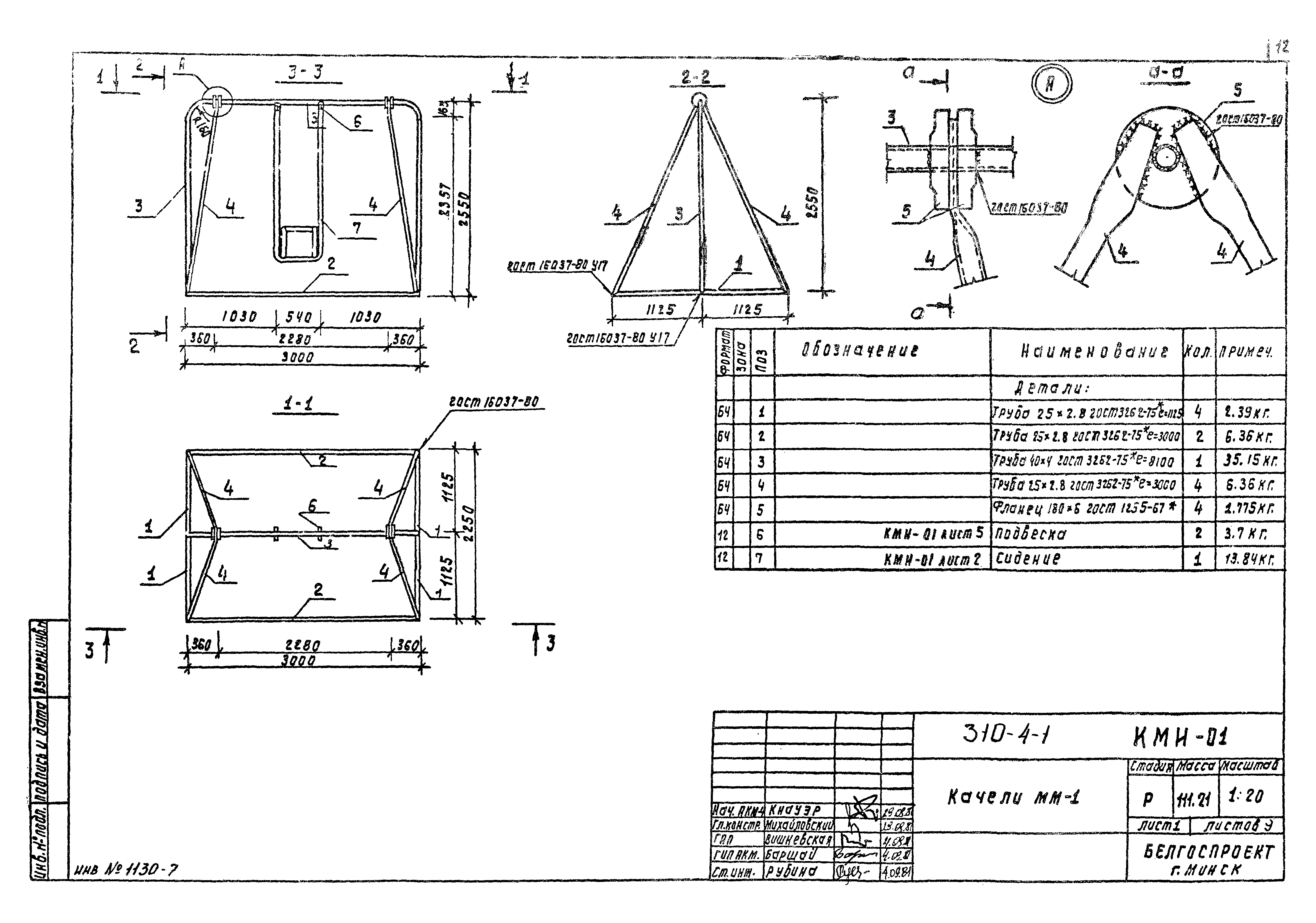 com
com
Качели из евро паллет
Просто отпиливаем половину от евро паллет. Заполняем пустые пространства между досками, что бы было удобнее сидеть. Подвязываем полученную скамейку за тросы указанным на фото способом. Качели готовы.
Смотрите пошаговый мастер класс:
View the embedded image gallery online at:
http://www.novamett.ru/kacheli/kacheli-iz-dereva-svoimi-rukami-chertezhi-foto#sigFreeIde435f45bf8
Качели с навесом
Но для наших условий лучше делать качели с крышей. Вот такую скамеечку под небольшим накрытием сделать совсем не сложно Просто и со вкусом.
Качели в стиле пергола
Интересный вариант качелей мы нашли на сайте diynetwork.com. Ниже в галерее вы можете посмотреть пошаговые фото создания не только опор качелей, но и сиденки. Кстати, конструкция очень простая и симпатичная. Особую элегантность создают параллельнее бруски на крыше качелей, придающие конструкциям вид перголы.
Особую элегантность создают параллельнее бруски на крыше качелей, придающие конструкциям вид перголы.
http://www.novamett.ru/kacheli/kacheli-iz-dereva-svoimi-rukami-chertezhi-foto#sigFreeId9646e56a4a
Источник фото: diynetwork.com
Схема-чертеж качелей перголы своими руками
Посмотрите пошаговые фото постройки качелей пергола. На 3-ем фото изображен способ крепления опорных балок с бетонными основаниями. По причине множества деталей рекомендуется все промежутки между древесиной перголы заполнить специальным наполнителем. Чертеж скамейки смотрите ниже.
Как сделать садовую качель
Как сделать садовую качель своими руками. Чертежи садовой качели. Фото садовых качелей.
Качель, установленная, в саду это отличное место для отдыха не только для детей, но и для взрослых. Легкие покачивания благотворно влияют на здоровье человека, в частности на нервную систему создают успокаивающее воздействие.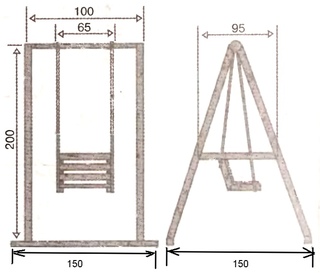 К тому же качель сделанная своими руками будет отличным дополнением вашего сада. В этой статье мы рассмотрим чертежи и варианты изготовления деревянной качели с А – образными опорами.
К тому же качель сделанная своими руками будет отличным дополнением вашего сада. В этой статье мы рассмотрим чертежи и варианты изготовления деревянной качели с А – образными опорами.
На фото ниже можно выбрать любую понравившуюся качель и изготовить её своими руками.
Фото садовых качелей.
Как сделать садовую качель.
Для изготовления качели понадобятся инструменты:
- Ножовка по дереву.
- Рубанок.
- Молоток.
- Дрель со свёрлами.
- Гаечные ключи и отвёртка.
- Стамеска.
- Наждачная бумага.
- Уголок поверочный.
- Уровень строительный, карандаш и рулетка.
И материалы:
- Брус 100 х 100 для опор.
- Доски обрезные.
- Болты с гайками, саморезы, гвозди.
- Цепи или прочные верёвки для подвешивания лавки.
- Морилка, лак для наружных работ.
- Лист профнастила или битумная черепица если качель будет с навесом.

Для постройки качели можно использовать любые доступные материалы, которые есть в наличии, например вместо бруса можно использовать доску и т д. Исходя из доступных материалов, нужно начертить эскиз будущей качели и сделать чертёж. Можно воспользоваться чертежами, предоставленными на рисунке.
Чертежи садовой качели.
Вид сбоку.
Разметка стойки под опору.
Подлокотник для лавки.
Лавка сиденье.
Сначала нужно изготовить все детали, а затем собрать конструкцию. Первыми устанавливаются опоры, затем подвешивается лавка.
Качель можно изготовить с козырьком, если пойдёт дождь, то лавка не намокнет и останется сухой.
Качель нужно установить на ровную площадку, можно опоры забетонировать, не желательно опоры вкапывать в землю даже с обработкой антисептиками дерево начнёт вскоре гнить.
Готовую качель можно обработать морилкой и подчеркнуть фактуру дерева, чтобы сохранить дерево его нужно вскрыть лаком для наружных работ.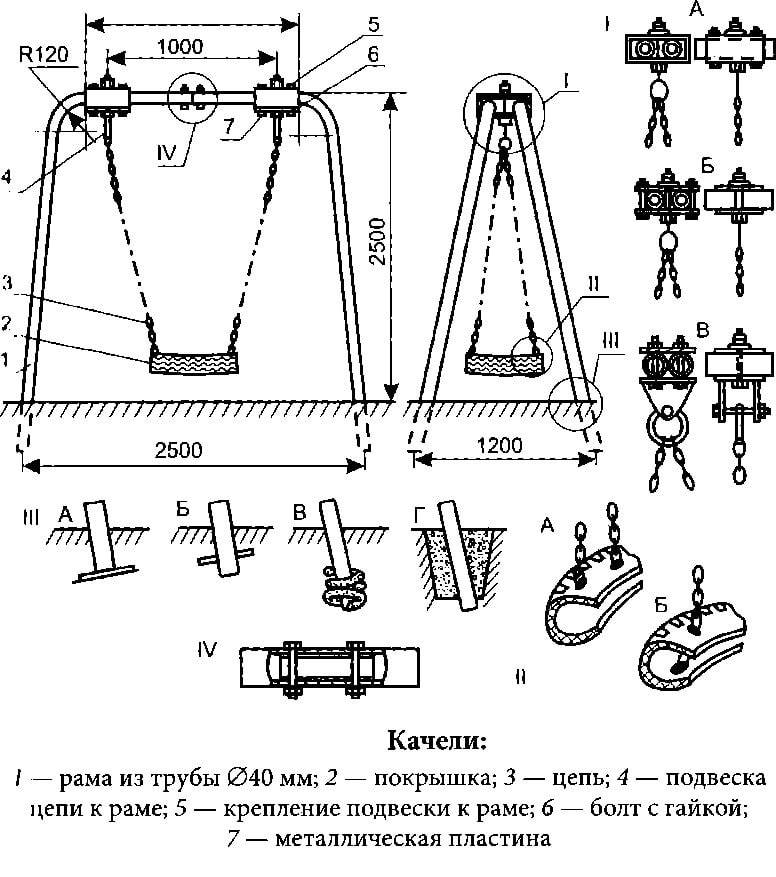
Готовая качель сделанная своими руками будет отличным дополнением уголка для отдыха на свежем воздухе.
КАЧЕЛИ для дачи — 20 СПОСОБОВ сделать своими руками.
Добрый день. Сегодня мы будем делать качели для дачного участка. Я решила сразу В ОДНОЙ СТАТЬЕ собрать все разнообразие качелей для дачи (от простых до сложных). Чтобы вы могли выбрать ту модель качелей – которая вам больше понравится.
Я НЕ ТОЛЬКО покажу идеи – мы также РАССМОТРИМ ПОДБРОБНО каждую модель…
И еще – я расскажу вам КАК прикрепить качели к опорной балке – все 4 способа.
Я начну от самых ПРОСТЫХ идей качелей для дачи – до идей ПОСЛОЖНЕЕ И ПОИНТЕРЕСНЕЕ.
А самые оригинальные идеи качелей для детей — с горками, веревочными лазалками и встроенными вигвамами — я вынесла в отдельную статью «Садовые КАЧЕЛИ — 15 СПОСОБОВ сделать своими руками.»
Итак, давайте начнем…
ПРОСТАЯ идея — как сделать качели из палеты.
Если у вас на участке (после привоза кирпичей или др. строительного материала) осталась грузовая деревянная палета (поддон) – то ее можно использовать в качестве основы для дачных качелей.
Нужен деревянный поддон (паллетник) – крепкая веревка – и то, к чему будем подвешивать. Либо это будет ствол дерева. Либо можно сделать опору на двух крепких столбах. Мы потом — чуть позже в этой же статье — будем рассматривать варианты опоры для качелей (и тогда я подробнее на этом остановлюсь).
Но… если развивать эту идею качелей из деревянной палеты дальше… то можно сделать все гораздо уютнее… Вот так…
А если у вас не одна – а целых 2 палеты обнаружились в хозяйсттве… то тогда из двух поддонов-палет можно сделать уютные качели со спинкой… покрасить… положить диванные поролоновые подушечки… И вуа-ля 2 облезлые палеты – превратились в роскошные качели для дачи.
Конечно палеты надо предварительно очистить, ошкурить наждачной бумагой (чтобы заноз не было) и покрасить (морилочкой или краской) и даже покрыть лаком (но желательно влагостойким).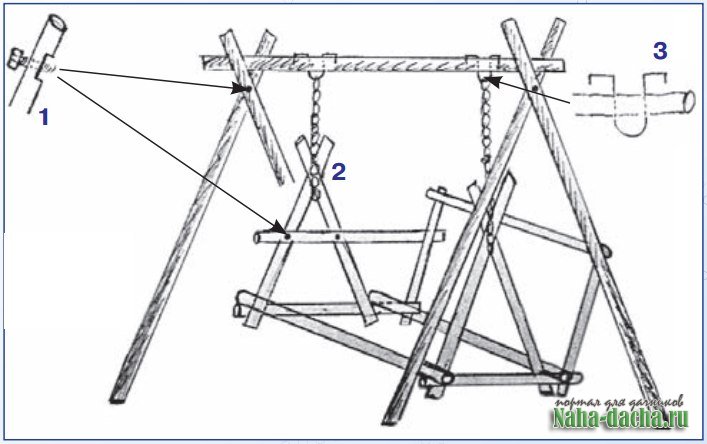
Как крепить такие качели – я расскажу в самом конце статьи…
А сейчас мы пока побежим дальше по моделькам качелей на дачу.
Качалки-досточки – САМАЯ ПРОСТАЯ ИДЕЯ качелей на дачи.
Вот так выглядят эти дачные качели.
Обратите внимание – НЕ ПРОСТО доски с дыркой для веревки– а седушки , которые продублированы внизу еще двумя дощечками. Чтобы веревочное крепление держалось крепче и не было сильного трения на веревку при раскачивании.
Я думаю тут не надо долго объяснять как сделать такие качели самим.
ЕЩЕ ОДНА МОДЕЛЬ – качели с веревкой для дачи.
А вот еще показано КАК можно закрепить веревку на качелях. То есть суть очень проста:
Делаем 4 выпила (пазики выпиливаем) – 2 пазика в торце досточки – и 2 пазика по краям ближе к углам доски. (необязательно делать край доски таким же полукруглым как на фото – тот же принцпи сработает и на прямоугольном отрезе доски).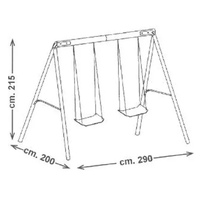
И потом когда 4 пазика выпилены – мы располагаем веревку – в них – таким образом, как показано на фото.
Несмотря на то, что пазы остаются открытыми – веревка из них не выскакивает. Под силой натяжения она только плотнее прилегает к пазам – и обеспечивается вполне надежное крепление веревки к сиденью качелей.
Качели для дачи – из сноуборда.
Или вот еще идея для дачи… Доски для катания на снегу делают из очень прочных материалов. Такая доска хоть и выглядит тонкой – на самом деле очень износостойкая (ее крайне сложно сломать). И поэтому ее тоже можно использовать как сидушку для качелей на даче.
Качели для дачи – своими руками из двух бревнышек.
А вот еще вариация качелей- сидушек – из двух бревнышек.
Вот на фото выше видно как просто сделать эти качели из двух отрезков оцилиндрованных брусьев. Очень простая модель. Два отрезка оцилиндрованного бревна оборачиваем веревкой и крепим каким-нибудь хитрым морским узлом.
Качели из доски – с раскатом в продольную сторону.
А вот модель качелей – когда раскат ( вектор движения) направлен в продольную сторону. Такую доску-качалку можно сделать подлиннее – чтобы качаться на ней дружной соседско-детской кампанией.
ИДЕМ ДАЛЕЕ…
И УСЛОЖНИМ ЗАДАЧУ… сейчас будут качели посерьезнее…
Дачные качели – из оцилиндрованных брусьев.
Как вам этот уютный дачный уголок?
Мило, правда?
Давайте рассмотрим подробнее как самим сделать такие качели.
ОПОРА – две А-образная конструкции из оцилиндрованных брусьев – (собирается из брусьев две буквы А- как мы видим на фото) – ставим их на ножки и на них укладываем поперечный брус.
И чтобы этот брус лежал надежнее на наших А-образных стойках – мы еще (видите там сзади) его укрепляем дополнительными короткими брусьями.
КАЧАЛКА … вот тут качалка интересная.
Сидение – Г-образная скамья из брусьев и обрешетки досточками + подлокотники из брусьев.
Держалка для сидушки – тоже прикольная – это не цепь и не веревка.
Это тот же оцилиндрованный брус – который нижним концом намертво крепится к сидушке (в зоне ее нижнего сидушечного бруса и в зоне бруса-подлокотника).
А верхний конец держалки-бруса имеет подвижное крепление в виде металлического кольца. И это кольцо крепится с крепежным карабином самой подвесной опоры.
Подробный чертеж именно ЭТИХ качелей из бруса -(с размерами и крупными фотографиями со всех сторон) — я разместила в отдельной статье «Скамейки-качели — 12 СПОСОБОВ сделать своими руками»… В этой статье вы все и найдете по качелям скамеечного типа.
Идем далее…
А вот почти ТА ЖЕ МОДЕЛЬ опорной стойки – но немножко в другой вариации. И тут еще нарядная обрешеточка добавлена в боковой части опорных растопырок.
Качели для дачи – делаем из неоцилиндрованного бруса.
Вот такая моделька..
Она может быть выполненная с сидушкой –скамейкой.
С двумя сидушками-досточками — получаются качели на два отдельных места.
Причем, заметьте, что их мы подвешиваем к тем же анкерам, на которых до этого висели качели-скамя. Таким образом к одной и той же качельной опоре можно вешать разные сиденья-качалки.
Или вот еще одна комбинация к той же опоре под качели. Комбинированные качели с сидушкой-стулом и сидушкой-досточкой.
Крепежные элементы стандартные для качелей – цепи и карабины из металлических колец и крюков.
Вот так выглядит две цепи от спинки и сидушки кресла – встречаются в одном кольце и потом уже идут к карабину крепежа балки.
А вот так –крепежный анкер с карабином для крепления веревки (или цепи)
Но это я забежала вперед…
Подробнее (ниже в этой же статье) я покажу 6 способов крепеления качелей к опорной балке… там мы подробнее на карабинах и остановимся…
А пока продолжаем смотрить какие еще бывают модели..
Почти ТА же модель — но с продолжением под еще одни качели.
Вот вариация этой модели – где поперечный брус выходит за боковые границы брусьев опоры и к нему подвешивается легонькая качалка-досточка.
Качели деревянные с навесом.
А вот модель качелей дополненная крышей-навесиком – на случай дождливого лета на даче.
И обратите внимание – тут уже ВЕРЕВОЧНАЯ ДЕРЖАЛКА – другая система карабинчиков.
Вот такие А-образные качели (с опорами в виде буков А) мы пошагово сделаем в отдельной статье «Качели для дачи – ШАГ за ШАГОМ делаем сами.»
Там все будет просто и понятно — вот в таких картинках.
А еще возможно у вас возникнет вопрос…
А что делать – если я хочу построить качели,
но у меня нет брусьев – только доски?
Вот ответ – сдвоенная доска спокойно заменяет брус по выносливости и нагрузке.
Ну а теперь давайте поговорим о способах крепления качелей к опоре.
КАК КРЕПИТЬ КАЧЕЛИ – К БРУСУ ОПОРЫ.
(6 СПОСОБОВ)
Крепление качелей – карабином (с обхватом бруса)
Вот тут мы видим фотографии крепежных систем для качелей – которые крепятся либо на брус прямоугльного сечения(квадратный обхват карабина) – либо на оцилиндрованный брус (круглый обхват карабина).
Крепление сквозное – карабином (со сверлением бруса)
Или специальные анкерные приспособления для сквозного крепления на брусе. Большинство качелей с наших фотографий в статье — как раз именно на эти анкера и крепятся.
В моей статье «Садовые качели — 15 СПОСОБОВ сделать своими руками» Есть отличные фотографии того, как установлены эти сквозные анкера. Да и вообще — в ту статью вошло много всего, чего я не смогла уместить в эту.
Крепление для качелей
с подвесом за 4 точки (как у качелей со скамейкой).
А теперь давайте разберемся — как крепить качели – у которых 4 точки выхода крепежных веревок (или цепей)… Вот такие…
Как создать графический интерфейс на Java с примерами
- Home
Testing
- Back
- Agile Testing
- BugZilla
- Cucumber
- Database Testing
- ETL Testing
- Назад
- JUnit
- LoadRunner
- Ручное тестирование
- Мобильное тестирование
- Mantis
- Почтальон
- QTP
- Назад
- Центр качества
- 0003000300030003 SoapUI
- Управление тестированием
- TestLink
SAP
- Назад
- ABAP
- APO
- Начинающий
- Basis
- BODS
- BI
- BPC
- CO
- Назад
- CRM
- Crystal Reports
- QM4000
- Заработная плата
- Назад
- PI / PO
- PP
- SD
- SAPUI5
- Безопасность
- Менеджер решений
- Successfactors
- Учебники SAP
- Apache
- AngularJS
- ASP.Net
- C
- C #
- C ++
- CodeIgniter
- СУБД
- JavaScript
- Назад
- Java
- JSP
- Kotlin
- Linux
- Linux js
- Perl
- Назад
- PHP
- PL / SQL
- PostgreSQL
- Python
- ReactJS
- Ruby & Rails
- Scala
- SQL 000
0003 SQL000- SQL 000
- UML
- VB.Net
- VBScript
- Веб-службы
- WPF
Обязательно учите!
Что такое доходы, расходы и чертежи в бухгалтерском учете? [Примеры]
- Home
Testing
- Back
- Agile Testing
- BugZilla
- Cucumber
- Тестирование базы данных
- A Jmeter
- 000 000
000 Jmeter Backing
000 Jmeter Testing000 Jmeter- LoadRunner
- Ручное тестирование
- Мобильное тестирование
- Mantis
- Почтальон
- QTP
- Назад
- Центр качества (ALM)
- RPA
- SAP Testing
- RPA TestLink
SAP
- Назад
- ABAP
- APO 9000 3 Начинающий
- Basis
- BODS
- BI
- BPC
- CO
- Назад
- CRM
- Crystal Reports
- FICO
- HANA
- HRM
- Назад
- PI / PO
- PP
- SD
- SAPUI5
- Безопасность
- Менеджер решений
- Successfactors
- SAP Tutorials
- Назад
- Java
- JSP
- Kotlin
- Linux
- Linux js
- Perl
- Назад
- PHP
- PL / SQL
- PostgreSQL
- Python
- ReactJS
- Ruby & Rails
- Scala
- SQL 0000003 SQL000
- SQL 000
- UML
- VB.Net
- VBScript
- Веб-службы
- WPF
Обязательно учите!
- Назад
- Бухгалтерский учет
- Алгоритмы
- Android
- Блокчейн
- Бизнес-аналитик
- Создание веб-сайта
- Облачные вычисления
- COBOL
- 000 Назад 000 927
- 0003 Компилятор
- 900 900 Дизайн
900 900 - Два карандаша
- Плотная книга или вес
- Метр / ярд или рулетка
- Секундомер
- Кромка стола
- Ракетка
- Вес и балансировка (если не знаете, см. Внизу страницы)
- Измерьте расстояние от конца ручки до низа верхней струны (или любой другой струны, на которой вы висите).
- Чем точнее размер, тем лучше (мм или 1/32 дюйма).
- Измерение грузоподъемности очень чувствительно к небольшим изменениям. Даже 1 миллиметр повлияет на результат.
- Повесьте карандаши на край стола и поместите книгу сверху для поддержки.
- Повесьте ракетку за верхнюю струну на карандаши.
- Равномерно расположите карандаши по обе стороны от центра.
- Не допускайте трения карандашей о основные струны.
- Нажмите или нажмите ручку, чтобы привести ракетку в движение.
- Подойдет очень маленький толчок.
- Качели должны находиться на расстоянии 1-2 дюйма с каждой стороны от центра.
- Слишком большое колебание приведет к ошибке в расчетах.
- Одно движение равно одному возвратно-поступательному движению.
- Дайте ракетке несколько раз качнуться, чтобы она прижилась.
- Найдите или поставьте отметку на полу, по которой можно считать качели.
- Встаньте над ракеткой, чтобы наблюдать за качелями.
- Запускайте секундомер, как только колебание достигает вашей отметки (где оно меняет направление) — count = 0.
- Подсчитайте каждый раз, когда край ракетки останавливается у вашей точки просмотра.
- Слегка отрегулируйте положение обзора по мере уменьшения поворота, чтобы точка обзора оставалась на вершине поворота.
- Остановите часы ровно на 10 махе.
- Время до одной сотой секунды.
- Запишите время.
- Лучше всего выполнить тест 2–3 раза и взять среднее значение.
- Будьте очень точны: маятник очень чувствителен к времени.
- Вернитесь к калькулятору настройки, если вы были в процессе настройки.
- Перейдите к калькулятору Swingweight «Сделай сам», если вы просто измеряете вес.
- Введите свои измерения.
- Вуаля! Вот твой груз.
- Прикрепите липкой лентой ярд / метр к верхней части стола.
- Поместите «нулевой» конец на край стола.
- Перемещайте ракетку до тех пор, пока торец ручки не оторвется от стола.
- Считайте измерение на торце ручки.
- Это ваша точка баланса.
- ПРИМЕЧАНИЕ: Лучше всего создать букву «Т» по краю стола, поместив что-то равной высоты в качестве меры по обе стороны от этой меры. В противном случае вы не сможете точно сбалансировать ракетку.
Изменение цвета, формы или рисунка полос Ганта
Быстрое изменение отрезков диаграммы Ганта с помощью стиля
Создайте новый тип столбца Ганта
Добавить текст в столбцы Ганта
Изменение высоты столбцов диаграммы Ганта
Изменение внешнего вида линий связи между отрезками диаграммы Ганта
Примените представление диаграммы Ганта.
Дважды щелкните в любом месте части диаграммы в представлении «Диаграмма Ганта» (но не на отдельных столбцах) и щелкните Стили столбцов .
В поле Имя щелкните тип диаграммы Ганта (например, Task или Progress ), который вы хотите отформатировать, а затем щелкните вкладку Bars .
Если тип полосы Ганта не отображается в таблице, вы можете создать новую полосу Ганта для нужного типа задачи.
Внизу Начало , Среднее и Конец , щелкните фигуры, типы или узоры и цвета для полосы.
Некоторые категории имеют только начальную форму (например, этап), тогда как другие категории имеют начальную форму, среднюю полосу и конечную форму (например, суммарные задачи).
Примените представление диаграммы Ганта.Отобразится вкладка Инструменты диаграммы Ганта с вкладкой Формат под ней.
Щелкните стиль в группе Стили диаграммы Ганта .
Примените представление диаграммы Ганта.
Дважды щелкните в любом месте части диаграммы в представлении «Диаграмма Ганта» (но не на отдельных столбцах) и щелкните Стили столбцов .
В списке отрезков диаграммы Ганта выберите строку ниже, в которую вы хотите вставить новый стиль отрезков Ганта, а затем щелкните Вставить строку .
В столбце Имя новой строки введите имя для нового стиля полосы.
В столбце Показать для задач новой строки введите или выберите тип задачи, который должен представлять полоса.
Если вы хотите исключить задачи с определенным типом полосы, введите , а не перед типом задачи. Например, вы можете определить тип полосы как , а не этап , чтобы отображать только задачи, не являющиеся этапами.
Если вы хотите отобразить панель Ганта для задач нескольких типов (например, задач, которые являются этапами и критическими), введите запятую (,) после категории задачи в текстовом поле ввода и введите или выберите вторую категорию задач в поле Показать для задач .
В столбцах От и По введите или выберите поля, которые вы хотите использовать для размещения начальной и конечной точек новой полосы Ганта.
Если вы хотите создать символ, представляющий одну дату, введите или выберите одно и то же поле в столбцах От и До .
Щелкните вкладку Bars , а затем в разделе Start , Middle и End выберите формы, узоры или типы и цвета для полосы.
Примените представление диаграммы Ганта.
Дважды щелкните в любом месте части диаграммы в представлении «Диаграмма Ганта» (но не на отдельных столбцах) и щелкните Стили столбцов .
В таблице щелкните тип диаграммы Ганта (например, Task или Progress ), в который вы хотите добавить текст, а затем щелкните вкладку Text .
В полях Left , Right , Top , Bottom и Внутри полей введите или выберите поле, содержащее данные, которые вы хотите отобразить на полосе диаграммы Ганта.
Если вы хотите добавить текст, уникальный для каждой задачи, введите или выберите настраиваемое текстовое поле, например Text1, Text2 или Text3. Текст, который вы вводите в эти поля из других представлений, автоматически добавляется к полосам диаграммы Ганта.
Дважды щелкните одну полосу в части диаграммы в представлении диаграммы Ганта, но не в пространстве между полосами.
В диалоговом окне Панель формата щелкните вкладку Текст строки .
В полях Left , Right , Top , Bottom и Внутри полей введите или выберите поле, содержащее данные, которые вы хотите отобразить на полосе диаграммы Ганта.
Если вы хотите добавить текст, уникальный для каждой задачи, введите или выберите настраиваемое текстовое поле, например Text1, Text2 или Text3.Текст, который вы вводите в эти поля из других представлений, будет автоматически добавлен к полосам диаграммы Ганта. Вы не можете добавить отдельный текст к полосам диаграммы Ганта, не введя текст в настраиваемые текстовые поля.
Чтобы изменить формат дат на отрезках диаграммы Ганта, щелкните Макет в группе Формат , а затем щелкните нужный формат даты в поле Формат даты .
Щелкните другие полосы, чтобы добавить к ним информацию о проекте, стараясь указывать на полосы, а не на пространство вокруг них.Если для каждой задачи отображается более одной полосы, можно отобразить только информацию для самой верхней панели, щелкнув Панель в группе Стили полос .
Примените представление диаграммы Ганта. Отобразится вкладка Инструменты диаграммы Ганта с вкладкой Формат под ней.
В группе Формат щелкните Макет .
Совет: Вы также можете дважды щелкнуть в части диаграммы в представлении диаграммы Ганта, но не на отдельных столбцах.
В поле Высота стержня щелкните нужный размер точки.
Примените представление диаграммы Ганта. Отобразится вкладка Инструменты диаграммы Ганта с вкладкой Формат под ней.
В группе Формат щелкните Макет .
Совет: Вы также можете дважды щелкнуть линию связи между задачами в части диаграммы в представлении диаграммы Ганта, но не на отдельных столбцах.
В разделе Ссылки щелкните тип линии связи, которую вы хотите использовать. Если вы выберете первый тип ссылки, то строки ссылок не появятся.
Изменение цвета, формы или рисунка полос Ганта
Создайте новый тип столбца Ганта
Добавить текст в столбцы Ганта
Отображение названий задач для отдельных отрезков диаграммы Ганта на сводной панели задач (свернуть)
Изменение высоты столбцов диаграммы Ганта
Изменение внешнего вида линий связи между отрезками диаграммы Ганта
Примените представление Ганта.
В меню Формат щелкните Стили полос .
Вы также можете дважды щелкнуть в области диаграммы в представлении Ганта, но не на отдельных столбцах.
В поле Имя щелкните тип диаграммы Ганта (например, Task или Progress ), который вы хотите отформатировать, а затем щелкните вкладку Bars .
Если тип полосы Ганта не отображается в таблице, вы можете создать новую полосу Ганта для нужного типа задачи.
Под Начало , Среднее и Конец , щелкните формы, типы или узор и цвета для полосы.
Некоторые категории имеют только начальную форму (например, этап), в то время как другие имеют начальную форму, среднюю полосу и конечную форму (например, сводные задачи).
Примените представление Ганта.
В поле Имя задачи выберите задачу, полосу диаграммы Ганта которой вы хотите изменить.
Можно также дважды щелкнуть отдельную полосу в правой части представления Ганта, но не в пространстве между полосами.
В меню Формат щелкните Bar , а затем щелкните вкладку Bar Shape .
Меньше Начало , Среднее и Конец , выберите формы, типы или узор и цвета для полосы.
Индивидуальное форматирование столбцов переопределяет форматирование столбцов Ганта для определенной категории задач. Например, если вы щелкнете по Bar Styles в меню Format и отформатируете столбцы Ганта для некритических задач как черные, вы все равно можете щелкнуть Bar в меню Format и отформатировать выбранную некритическую панель задач как красный.Команда Bar влияет только на выбранную полосу.
Форматирование, применяемое к отдельной панели, нельзя скопировать и вставить в другие проекты.
Примените представление Ганта.
В меню Формат щелкните Стили полос .
Вы также можете дважды щелкнуть в области диаграммы в представлении Ганта, но не на отдельных столбцах.
В списке отрезков диаграммы Ганта выберите строку ниже, в которую вы хотите вставить новый стиль отрезков Ганта, а затем щелкните Вставить строку .
В столбце Имя новой строки введите имя для нового стиля полосы.
В столбце Показать для задач новой строки введите или выберите тип задачи, который должен представлять полоса.
Если вы хотите исключить задачи с определенным типом полосы, введите , а не перед типом задачи.Например, вы можете определить тип полосы как , а не этап , чтобы отображать только задачи, не являющиеся этапами.
Если вы хотите отобразить панель Ганта для задач нескольких типов (например, задач, которые являются этапами и критическими), введите запятую (,) после категории задачи в текстовом поле ввода и введите или выберите вторую категорию задач в поле Показать для задач .
В столбцах От и По введите или выберите поля, которые вы хотите использовать для размещения начальной и конечной точек новой полосы Ганта.
Если вы хотите создать символ, представляющий одну дату, введите или выберите одно и то же поле в столбцах От и До .
Щелкните вкладку Bars , а затем в разделе Start , Middle и End выберите формы, узоры или типы и цвета для полосы.
Примените представление Ганта.
В меню Формат щелкните Стили полос .
Вы также можете дважды щелкнуть в области диаграммы в представлении Ганта, но не на отдельных столбцах.
В таблице щелкните тип диаграммы Ганта (например, Task или Progress ), в который вы хотите добавить текст, а затем щелкните вкладку Text .
В полях Left , Right , Top , Bottom и Внутри полей введите или выберите поле, содержащее данные, которые вы хотите отобразить на полосе диаграммы Ганта.
Если вы хотите добавить текст, уникальный для каждой задачи, введите или выберите настраиваемое текстовое поле, например Text1, Text2 или Text3. Текст, который вы вводите в эти поля из других представлений, автоматически добавляется к полосам диаграммы Ганта.
Примените представление Ганта.
В поле Имя задачи выберите задачу, для которой нужно аннотировать полосу диаграммы Ганта.
В меню Format щелкните Bar , а затем щелкните вкладку Bar Text .
Вы также можете дважды щелкнуть отдельную полосу в части диаграммы в представлении Ганта, но не в пространстве между полосами.
В полях Left , Right , Top , Bottom и Внутри полей введите или выберите поле, содержащее данные, которые вы хотите отобразить на полосе диаграммы Ганта.
Если вы хотите добавить текст, уникальный для каждой задачи, введите или выберите настраиваемое текстовое поле, например Text1, Text2 или Text3.Текст, который вы вводите в эти поля из других представлений, будет автоматически добавлен к полосам диаграммы Ганта. Вы не можете добавить отдельный текст к полосам диаграммы Ганта, не введя текст в настраиваемые текстовые поля.
Чтобы изменить формат дат на отрезках диаграммы Ганта, щелкните Макет в меню Формат , а затем щелкните нужный формат даты в поле Формат даты .
Щелкните другие полосы, чтобы добавить к ним информацию о проекте, стараясь указывать на полосы, а не на пространство вокруг них.Если для каждой задачи отображается более одной полосы, можно отобразить только информацию для самой верхней панели, щелкнув Панель в меню Формат .
Примените представление Ганта.
В поле Имя задачи выберите задачу, которую нужно объединить до панели сводных задач.
Нажмите Информация о задаче , а затем щелкните вкладку Общие .
Установите флажок Свернуть панель Ганта к сводке , а затем нажмите ОК .
Вы можете быстро просмотреть обзор запланированных дат окончания для выбранных подзадач. На панели итоговых задач свернутые задачи представлены полосами, а даты этапов — ромбами. Если вы хотите добавить дополнительную информацию к суммарной задаче, продолжите эту процедуру.
В меню «Инструменты » наведите указатель на «Макрос » , а затем щелкните «Макросы » .
В списке Имя макроса щелкните Rollup_Formatting , а затем щелкните Выполнить .
В диалоговом окне «Форматирование свертки» щелкните нужный тип форматирования.
Чтобы отображать подзадачи в виде полосок над панелями сводных задач, щелкните Полосы .
Чтобы отобразить подзадачи в виде этапов поверх панелей сводных задач, щелкните Вехи .
Макрос применяет либо представление «Сводка столбцов», либо представление «Сводка этапов» с выбранными вами суммарными задачами и сводными подзадачами.
Примечания:
Чтобы развернуть задачи так, чтобы они не отображались на их панели сводных задач, снимите флажок Свернуть панель Ганта к сводке .
Чтобы отображать имена задач, а также даты их начала с помощью панелей сводных задач, примените представление «Сведение даты вехи».Щелкните Дополнительные представления в меню Вид , щелкните Накопительный пакет даты в списке просмотров , а затем щелкните Применить .
Если на панели итоговых задач отображаются даты окончания подзадач, и она выглядит загроможденной, вы можете скрыть панель итоговых задач и отображать только свернутые подзадачи. Выберите суммарную задачу, нажмите Информация о задаче , щелкните вкладку Общие , а затем установите флажок Скрыть панель задач .
Чтобы объединить все подзадачи в их панели сводных задач, выберите Макет в меню Формат , а затем установите флажок Всегда сворачивать столбцы Ганта .
Примените представление Ганта.
В меню Формат щелкните Макет .
В поле Высота стержня щелкните нужный размер точки.
Примените представление Ганта.
В меню Формат щелкните Макет .
В разделе Ссылки щелкните тип линии связи, которую вы хотите использовать.Если вы выберете первый тип ссылки, то строки ссылок не появятся.
- Структурные схемы
- Диаграммы поведения
Самостоятельная маятник
Самостоятельная развесовка
1.МатериалыБыстрое и простое измерение баланса
Процедура
Наглядное руководство для менеджеров по компоновке (Учебники по Java ™> Создание графического интерфейса пользователя с помощью JFC / Swing> Компоновка компонентов внутри контейнера)
Несколько классов AWT и Swing предоставляют менеджеры компоновки для общего использования:
В этом разделе показаны примеры графических интерфейсов пользователя, которые используют эти менеджеры компоновки, и рассказывается, где найти страницу с инструкциями для каждого менеджера компоновки.Вы можете найти ссылки для запуска примеров на страницах с инструкциями и в пример index.
Примечание: Этот урок посвящен написанию кода макета вручную, что может быть непросто. Если вы не заинтересованы в изучении всех деталей управления компоновкой, вы можете предпочесть использовать менеджер компоновкиGroupLayoutв сочетании с инструментом построения для компоновки вашего графического интерфейса. Одним из таких строительных инструментов является IDE NetBeans. В противном случае, если вы хотите кодировать вручную и не хотите использоватьGroupLayout, тоGridBagLayoutрекомендуется в качестве следующего наиболее гибкого и мощного менеджера компоновки.Если вы заинтересованы в использовании JavaFX для создания графического интерфейса пользователя, см. Работа с макетами в JavaFX.
BorderLayout
Каждая панель содержимого инициализируется для использования
BorderLayout. (В виде Использование контейнеров верхнего уровня объясняет, что панель содержимого является основным контейнером для всех фреймов, апплетов и диалогов.)BorderLayoutразмещает компоненты максимум в пяти областях: сверху, снизу, слева, справа и по центру. Все лишнее пространство размещается в центральной части. Панели инструментов, созданные с использованием JToolBar должен быть создан в контейнереBorderLayout, если вы хотите иметь возможность перетаскивать полоски с их начальных позиций.Для получения дополнительных сведений см. Как использовать BorderLayout.Класс
BoxLayoutпомещает компоненты в одну строку или столбец. Он учитывает требуемые максимальные размеры компонентов, а также позволяет выравнивать компоненты. Для получения дополнительных сведений см. Как использовать BoxLayout.Класс
CardLayoutпозволяет реализовать область, содержащую разные компоненты в разное время.CardLayoutчасто управляется полем со списком, при этом состояние поля со списком определяет, какую панель (группу компонентов) отображаетCardLayout.Альтернативой использованиюCardLayoutявляется использование панель с вкладками, которая предоставляет аналогичные функции, но с предопределенным графическим интерфейсом. Для получения дополнительных сведений см. Как использовать CardLayout.FlowLayout— это менеджер компоновки по умолчанию для каждой панелиJPanel. Он просто выкладывает компоненты в одну строку, начиная новую строку, если ее контейнер недостаточно широк. Обе панели в CardLayoutDemo, показанные ранее, используютFlowLayout. Для получения дополнительных сведений см. Как использовать FlowLayout.GridBagLayout— это сложный и гибкий менеджер компоновки. Он выравнивает компоненты, помещая их в сетку ячеек, позволяя компонентам занимать более одной ячейки. Строки в сетке могут иметь разную высоту, а столбцы сетки — разную ширину. Для получения дополнительных сведений см. Как использовать GridBagLayout.GridLayoutпросто делает набор компонентов одинакового размера и отображает их в требуемом количестве строк и столбцов. Для получения дополнительных сведений см. Как использовать GridLayout.GroupLayout— это менеджер компоновки, который был разработан для использования инструментами построения графического интерфейса пользователя, но его также можно использовать вручную.GroupLayoutработает с горизонтальной и вертикальной раскладками отдельно. Макет определяется для каждого измерения независимо. Следовательно, однако, каждый компонент необходимо определять дважды в макете. Окно поиска, показанное выше, является примеромGroupLayout. Для получения дополнительных сведений см. Как использовать GroupLayout.SpringLayout— это гибкий менеджер компоновки, предназначенный для использования разработчиками графического интерфейса.Он позволяет вам указать точные отношения между краями компонентов, находящихся под его контролем. Например, вы можете определить, что левый край одного компонента находится на определенном расстоянии (которое может быть вычислено динамически) от правого края второго компонента.SpringLayoutразмещает дочерние элементы связанного с ним контейнера в соответствии с набором ограничений, как будет показано в разделе «Как использовать SpringLayout».Форматирование столбчатой диаграммы в представлении диаграммы Ганта
Что ты хочешь сделать?
Изменение цвета, формы или образца столбцов диаграммы Ганта
Чтобы привлечь внимание к полосам задач в представлении диаграммы Ганта, например к этапам или сводной задаче, вы можете изменить их цвет, форму или узор, чтобы отделить их от других полосок определенного типа.
Совет: Чтобы выделить одну полосу диаграммы Ганта путем изменения ее форматирования, щелкните полосу правой кнопкой мыши и выберите цвет заливки.
Быстрое изменение отрезков диаграммы Ганта с помощью стиля
Одним щелчком мыши можно применить предопределенный стиль ко всем столбцам в представлении диаграммы Ганта.
Стиль мгновенно применяется ко всем полосам на виде.
Создайте столбик Ганта нового типа
Если вы хотите выделить определенную категорию задач, которая не представлена собственной полосой Ганта, вы можете создать новый стиль полосы Ганта.Например, вы можете создать своего рода полосу Ганта, чтобы показать доступный резерв или привлечь внимание к отложенным задачам.
Совет: Звездочка (*) перед именем задачи означает, что стиль полосы не будет отображаться в легенде при печати проекта с использованием этого представления.
Совет: Чтобы сэкономить время, вы можете скопировать существующий стиль отрезка Ганта, у которого есть многие из необходимых вам атрибутов, и вставить его в нужное место. В диалоговом окне Стили стержней выберите строку, которую нужно скопировать, а затем щелкните Вырезать строку . Щелкните Вставить строку , чтобы восстановить вырезанную строку, выберите строку выше, куда вы хотите вставить скопированную строку, снова щелкните Вставить строку , а затем измените копию.
Верх страницы
Добавить текст к столбцам диаграммы Ганта
Вы можете добавить конкретную информацию о проекте, такую как имена задач, имена ресурсов, процент завершения и даты начала, на столбцы в представлении диаграммы Ганта.
В большинстве случаев вам нужно добавить текст к определенным типам отрезков диаграммы Ганта.
Вы также можете добавить текст к определенной полосе диаграммы Ганта.
Верх страницы
Изменение высоты столбцов диаграммы Ганта
Чтобы упростить просмотр столбцов в части диаграммы в представлении «Диаграмма Ганта», можно настроить высоту столбцов Ганта.
Изменение внешнего вида линий связи между отрезками диаграммы Ганта
Когда вы связываете задачи, Project отображает линии связи в представлении диаграммы Ганта, которые показывают зависимости связанных задач. Вы можете изменить способ отображения линий ссылок или скрыть их.
Примечание: Если вы хотите изменить отношения между задачами (например, изменить зависимость задачи от начала до начала на зависимость задачи от начала до начала), вам необходимо изменить тип зависимости задачи.
Верх страницы
Эти инструкции относятся к Microsoft Project 2007.
Что ты хочешь сделать?
Совет: Вы можете автоматически форматировать представления Ганта с помощью мастера.Вы можете мгновенно изменить форматирование таких элементов, как критический путь, отображать линии связи между зависимыми задачами или выбрать параметры цвета и шаблоны для полос Ганта, представляющих сводные задачи, подзадачи или вехи. Чтобы запустить мастер, в меню Формат щелкните Мастер диаграмм Ганта .
Имейте в виду, что любые изменения, которые вы вносите в одно представление Ганта, не изменяют внешний вид другого представления Ганта.
Изменение цвета, формы или образца столбцов диаграммы Ганта
Чтобы привлечь внимание к полосам задач в представлении Ганта, например к этапам или сводной задаче, вы можете изменить их цвет, форму или узор, чтобы отделить их от других полосок определенного типа.
Вы также можете изменить цвет, форму или узор отдельной полосы Ганта, а не тип полосы, если вы хотите выделить конкретную задачу в своем плане.
Дважды щелкните другие полосы, чтобы отформатировать их, стараясь указывать на полосы, а не на пространство вокруг них.Если для каждой задачи отображается более одной полосы, можно отформатировать только самую верхнюю панель, щелкнув Панель в меню Формат .
Создайте столбик Ганта нового типа
Если вы хотите выделить определенную категорию задач, которая не представлена собственной полосой Ганта, вы можете создать новую полосу Ганта.Например, вы можете создать своего рода полосу Ганта, чтобы показать доступный резерв или привлечь внимание к отложенным задачам.
Совет: Чтобы сэкономить время, вы можете скопировать существующий стиль отрезка Ганта, у которого есть многие из необходимых вам атрибутов, и вставить его в нужное место.В диалоговом окне Стили стержней выберите строку, которую нужно скопировать, а затем щелкните Вырезать строку . Щелкните Вставить строку , чтобы восстановить вырезанную строку, выберите строку ниже, в которую вы хотите вставить скопированную строку, снова щелкните Вставить строку , а затем измените копию.
Верх страницы
Добавить текст к столбцам диаграммы Ганта
Вы можете добавить конкретную информацию о проекте, такую как имена задач, имена ресурсов, процент завершения и даты начала, на панели в представлении Ганта.
В большинстве случаев вам нужно добавить текст к определенным типам отрезков диаграммы Ганта.
Вы также можете добавить текст к отдельной шкале Ганта.
Верх страницы
Отображение названий задач для отдельных отрезков диаграммы Ганта на сводной панели задач (сворачивание)
Если вы хотите отображать имена задач или вехи для важных задач на панели суммарных задач, вы можете объединить только указанные вами задачи.При таком объединении задач отображаются только панели сводных задач с их свернутыми подзадачами; задачи, которые не указаны как свернутые, не отображаются на панели суммарных задач.
Изменение высоты столбцов диаграммы Ганта
Чтобы упростить просмотр столбцов в части диаграммы в представлении «Диаграмма Ганта», можно настроить высоту столбцов Ганта.
Изменение внешнего вида линий связи между отрезками диаграммы Ганта
Когда вы связываете задачи, Project отображает строки ссылок в представлении Ганта, которые показывают зависимости связанных задач.Вы можете изменить способ отображения линий ссылок или скрыть их.
Примечание: Если вы хотите изменить отношения между задачами (например, изменить зависимость задачи от начала до начала на зависимость задачи от начала до начала), вам необходимо изменить тип зависимости задачи.
Верх страницы
типов диаграмм UML | Узнайте обо всех 14 типах диаграмм UML
UML означает U nified M odeling L anguage.Это богатый язык для моделирования программных решений, структур приложений, поведения системы и бизнес-процессов. Существует 14 типов диаграмм UML , которые помогут вам смоделировать такое поведение.
Вы можете рисовать диаграммы UML в Интернете с помощью нашего программного обеспечения или ознакомиться с некоторыми примерами диаграмм UML в нашем сообществе разработчиков диаграмм.
Список типов диаграмм UML
Итак, каковы разные типы диаграмм UML? Есть две основные категории; Структурные диаграммы и диаграммы поведения .Щелкните ссылки, чтобы узнать больше о конкретном типе диаграммы.
Структурные диаграммы показывают элементы смоделированной системы. Говоря более техническим языком, они показывают разные объекты в системе. Диаграммы поведения показывают, что должно происходить в системе. Они описывают, как объекты взаимодействуют друг с другом, чтобы создать функционирующую систему.
Схема классов
Диаграммы классовявляются основным строительным блоком любого объектно-ориентированного решения.Он показывает классы в системе, атрибуты и операции каждого класса, а также отношения между каждым классом.
В большинстве инструментов моделирования класс состоит из трех частей. Имя вверху, атрибуты посередине и операции или методы внизу. В большой системе с множеством связанных классов классы группируются для создания диаграмм классов. Различные отношения между классами показаны разными типами стрелок. Ниже приведено изображение диаграммы классов.Перейдите по ссылке ниже, чтобы увидеть больше примеров диаграмм классов, или сразу же приступите к работе с нашими шаблонами диаграмм классов.Щелкните изображение, чтобы отредактировать приведенную выше диаграмму классов (открывается в новом окне)
Дополнительные примеры схем классов UML >>
Схема компонентов
Диаграмма компонентов отображает структурные отношения компонентов программной системы. В основном они используются при работе со сложными системами с большим количеством компонентов.Компоненты взаимодействуют друг с другом с помощью интерфейсов. Интерфейсы связаны с помощью разъемов. На изображении ниже показана схема компонентов.
Вы можете использовать этот шаблон схемы компонентов, нажав на изображение
Дополнительные шаблоны схем компонентов >>
Схема развертывания
На схеме развертывания показано оборудование вашей системы и программное обеспечение на этом оборудовании. Диаграммы развертывания полезны, когда ваше программное решение развертывается на нескольких машинах, каждая из которых имеет уникальную конфигурацию.Ниже приведен пример схемы развертывания.
Щелкните изображение, чтобы использовать эту схему развертывания в качестве шаблона
Дополнительные шаблоны схем развертывания >>
Схема объектов
Диаграммы объектов, иногда называемые диаграммами экземпляров, очень похожи на диаграммы классов. Как и диаграммы классов, они также показывают отношения между объектами, но используют реальные примеры.
Они показывают, как система будет выглядеть в данный момент времени.Поскольку в объектах есть данные, они используются для объяснения сложных отношений между объектами.
Щелкните изображение, чтобы использовать диаграмму объекта в качестве шаблона
Дополнительные шаблоны схем объектов >>
Схема комплектации
Как следует из названия, диаграмма пакетов показывает зависимости между различными пакетами в системе. Прочтите эту статью вики, чтобы узнать больше о зависимостях и элементах, обнаруженных в диаграммах пакетов.
Схема профиля
Профильная диаграмма — это новый тип диаграммы, представленный в UML 2.Это тип диаграммы, который очень редко используется в какой-либо спецификации. Дополнительные шаблоны диаграмм профиля можно найти в нашем сообществе диаграмм.
Схема составной структуры
Диаграммы составной структуры используются для отображения внутренней структуры класса. Некоторые из общих схем составных структур.
Схема сценариев использования
Как наиболее известный тип диаграмм поведенческих типов UML, диаграммы прецедентов дают графическое представление об акторах, задействованных в системе, различных функциях, необходимых этим акторам, и о том, как эти различные функции взаимодействуют.
Это отличная отправная точка для обсуждения любого проекта, потому что вы можете легко определить основных участников и основные процессы системы. Вы можете создавать диаграммы вариантов использования с помощью нашего инструмента и / или сразу приступить к работе, используя наши шаблоны вариантов использования.
Диаграмма вариантов использования Взаимосвязи, объясненные на примерах
Щелкните изображение, чтобы редактировать этот шаблон
Дополнительные примеры диаграмм вариантов использования >>
Диаграмма деятельности
Диаграммы действий представляют рабочие процессы в графическом виде.Их можно использовать для описания бизнес-процесса или рабочего процесса любого компонента в системе. Иногда диаграммы деятельности используются как альтернатива диаграммам конечных автоматов. Прочтите эту вики-статью, чтобы узнать о символах и использовании диаграмм активности. Вы также можете сослаться на это простое руководство к диаграммам активности.
Дополнительные шаблоны диаграмм активности >>
Схема конечного автомата
Диаграммы конечного автоматапохожи на диаграммы действий, хотя обозначения и использование немного меняются.Иногда их также называют диаграммами состояний или диаграммами состояний. Они очень полезны для описания поведения объектов, которые действуют по-разному в зависимости от состояния, в котором они находятся в данный момент. На диаграмме конечного автомата ниже показаны основные состояния и действия.
Диаграмма конечного автомата в UML, иногда называемая диаграммой состояний или диаграммой состояний
Дополнительные примеры диаграмм состояний >>
Схема последовательности
Диаграммы последовательностей в UML показывают, как объекты взаимодействуют друг с другом и порядок этих взаимодействий.Важно отметить, что они показывают взаимодействия для конкретного сценария. Процессы представлены вертикально, а взаимодействия показаны стрелками. В этой статье объясняется назначение и основы диаграмм последовательностей. Кроме того, ознакомьтесь с этим полным учебным пособием по диаграммам последовательности, чтобы узнать больше о диаграммах последовательности.
Вы также можете сразу начать рисование, используя наши шаблоны схем последовательности.
Диаграмма последовательности, построенная с использованием Creately
Схема связи
В UML 1 они назывались диаграммами сотрудничества.Диаграммы связи похожи на диаграммы последовательности, но основное внимание уделяется сообщениям, передаваемым между объектами. Одна и та же информация может быть представлена с помощью диаграммы последовательности и разных объектов. Щелкните здесь, чтобы понять различия на примере.
Схема обзора взаимодействия
Обзорные диаграммы взаимодействия очень похожи на диаграммы действий. В то время как диаграммы действий показывают последовательность процессов, диаграммы обзора взаимодействия показывают последовательность диаграмм взаимодействия.
Это набор диаграмм взаимодействия и порядка их появления. Как упоминалось ранее, существует семь типов диаграмм взаимодействия, поэтому любая из них может быть узлом на диаграмме обзора взаимодействия.
Схема синхронизацииВременные диаграммы очень похожи на диаграммы последовательности. Они представляют поведение объектов в заданный период времени. Если это всего лишь один объект, диаграмма будет простой. Но, если задействовано более одного объекта, используется временная диаграмма, чтобы показать взаимодействия между объектами в течение этого периода времени.
Щелкните здесь, чтобы создать временную диаграмму.
Выше упомянуты все типы диаграмм UML. UML предлагает множество типов диаграмм, и иногда две диаграммы могут объяснить одно и то же, используя разные обозначения.

 Здесь же можно классифицировать качели как мобильные и стационарные. Мобильные можно разбирать, и, в зависимости от погодных условий и времени года, устанавливать либо на участке под открытым небом, либо под крышей на веранде.
Здесь же можно классифицировать качели как мобильные и стационарные. Мобильные можно разбирать, и, в зависимости от погодных условий и времени года, устанавливать либо на участке под открытым небом, либо под крышей на веранде.


 Сегодня они очень модные, хотя и не очень практичные. Если пойдет дождик, подушки придется спасать, но зато это так по европейски. На таком диванчике можно представить, что находишься на берегу Эгейского моря.
Сегодня они очень модные, хотя и не очень практичные. Если пойдет дождик, подушки придется спасать, но зато это так по европейски. На таком диванчике можно представить, что находишься на берегу Эгейского моря.
